如何在 Windows 11/10 中修复橙屏死机
虽然不常见,但Windows 11/10 Orange Screen of Death是硬件问题的罪魁祸首之一,它主要是由GPU问题引起的。如果您遇到此停止错误,以下是如何在Windows 11/10上修复此橙色死机(Orange Screen)屏幕(Death)。
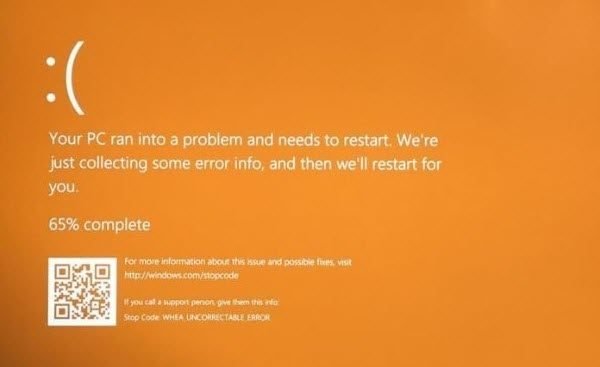
Windows 橙屏死机
已报告多种原因或橙色死亡(Orange Screen)屏幕(Death)。有些人在观看YouTube(YouTube)视频时遇到此问题,有些人无法启动Windows,而是看到 FAULTY_HARDWARE_CORRUPTED_PAGE或WHEA_UNCORRECTABLE_ERROR错误。它甚至可以在从睡眠(Sleep)中醒来时发生。有些人在使用BitLocker时遇到了这个问题,而另一些人在使用第二台显示器时遇到了这个问题。以下是可以帮助您解决此问题的提示。
- 更新驱动程序
- GPU的时钟速度较低
- 修复 DRIVER_IRQL 问题
- 执行自动修复
- 卸载最近安装的软件
1]更新图形驱动程序
GPU或图形驱动程序(Graphics Drivers)是通常发生此问题的主要原因。驱动程序可能已损坏或新版本与当前系统不兼容。你有两个选择。将显卡驱动程序更新到最新版本(update the Graphics driver to the latest version),或者如果您最近安装了新版本,请将其回滚。
如果您根本无法启动到Windows 10,则需要使用高级恢复模式(Advanced Recovery mode)并启动到安全模式。在那里,确保检查图形(Graphics)驱动程序详细信息并将其与计算机上可用的版本相匹配。如果 Windows Update无法下载,您可以尝试从 OEM 网站手动下载(downloading it manually from the OEM’s website)。
2]超频GPU
如果您有一个可以更改时钟速度的GPU ,请尝试将其降低并检查它是否会停止(GPU)Orange Screen of Death。虽然众所周知GPU可以超频,但有时它无法按预期工作。
3] DRIVER_IRQL_NOT_OR_LESS_EQUAL
如果您收到带有橙色屏幕(Orange Screen)的此错误消息,那是因为分配给驱动程序的地址不正确。它还可以表明内核模式驱动程序试图访问进程IRQL 过高的可分页内存。
4]启动(Boot)进入安全模式(Safe Mode)和自动修复(Automatic Repair)
当更新图形驱动程序确实有帮助时,最好将系统回滚到运行良好的状态。启动到高级修复模式,我建议选择一个可能一周前的还原点。请务必备份桌面上的数据,因为它会丢失。运行自动启动修复(Automatic Startup Repair),看看是否有帮助。
5]卸载(Uninstall)最近安装的软件(Software)
您(Did)是否安装了软件,十个人遇到了这个问题?我听说过许多导致此问题的软件的报告。我建议您查看最近推出的软件列表,并确定您是否安装了任何东西。如果是,请卸载并检查是否仍有问题。
最后,如果您没有任何效果,最好检查事件查看器中的(Event Viewer)系统日志(System Log)以获取其他错误消息。如果不是GPU而是其他一些设备或驱动程序导致了问题,则可以识别它。尝试禁用驱动程序,看看问题是否仍然存在。
您知道死亡屏幕也有紫色、棕色、黄色、红色、绿色吗?
Related posts
Windows 11/10 Fix hardlock.sys Blue Screen Death error
如何在Windows 10修复Death error的Blue Screen
在Windows 11/10 Fix aksdf.sys的Death error Blue Screen
Windows 10 Death的Fix DATA_BUS_ERROR Blue Screen
Windows 10 Fix Sdbus.sys Blue Screen Death error
Windows 10屏幕不断自动刷新本身
Windows 10为Adjust您的Monitor为Windows 10的screen resolution
适用于 Windows 10 的蓝屏死机故障排除指南
Windows 10上的Fix FAT FILE SYSTEM(FastFat.sys)Blue Screen
Fix c000021A Fatal System Error上Windows 10
修复 igdkmd64.sys 蓝屏死机错误
Windows 11/10中的DPC_WATCHDOG_VIOLATION Blue Screen
如何在Windows computer上修复Tcpip.sys Blue Screen Error
这是什么Windows Error Message mean?
Fix在Windows 10上Death error的Fix RTF64x64.SYS Blue Screen
Fix TIMER_OR_DPC_INVALID Blue Screen上Windows 10
Windows 10中的Fix WDF_VIOLATION Blue Screen error
Windows 10上的KERNEL_MODE_HEAP_CORRUPTION Blue Screen
蓝屏死机 BSOD 在 Windows 中重启太快?
Windows 10上的SESSION_HAS_VALID_POOL_ON_EXIT Blue Screen
